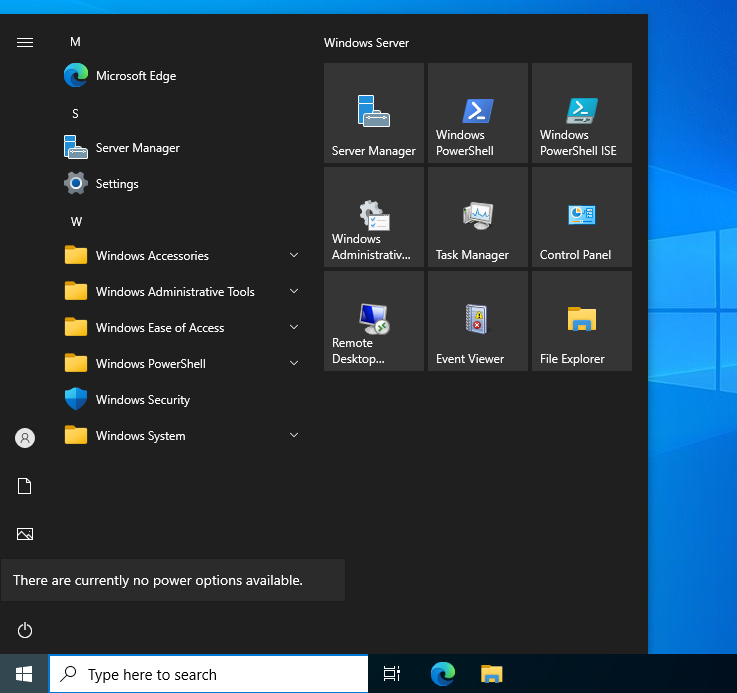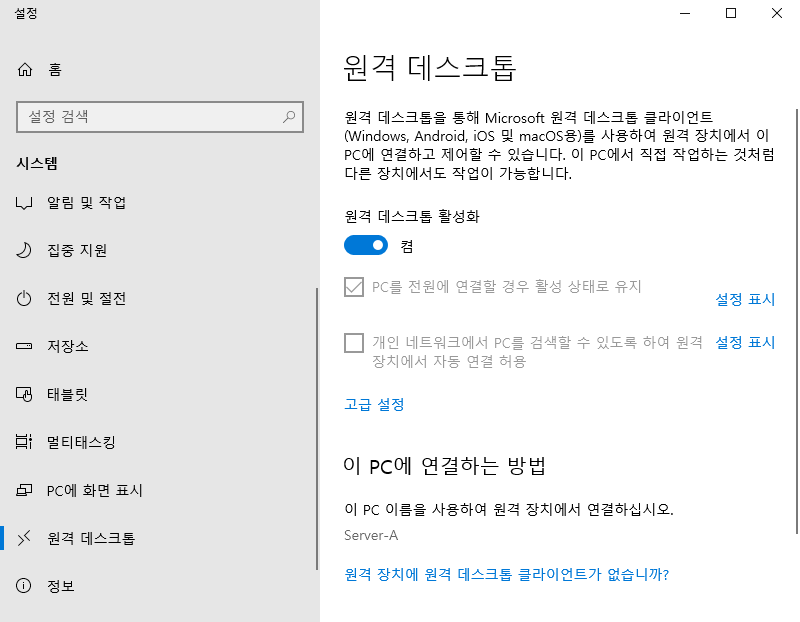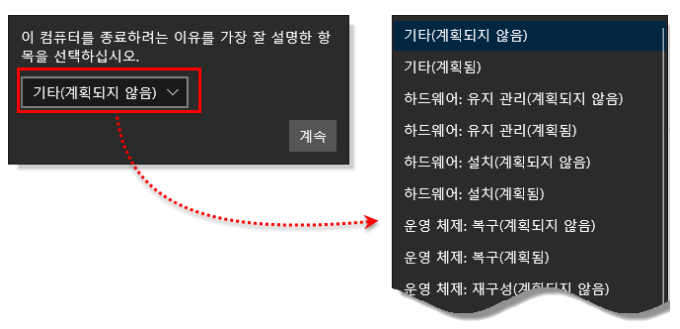Windows 종료
- Windows Server는 컴퓨터를 종료하거나 재부팅할 때 종료하는 이유를 선택하거나 입력해줘야 함.

이벤트 뷰어
- 이벤트 뷰어 : 설치, 삭제, 로그인 등에 대한 정보를 기록해 놓는것.
- 시작 / 이벤트 뷰어 우측 필터링에서 1074로 검색 하면 재부팅, 종료관련 항목이 보여짐.

Windows 부팅 과정
- Windows Server의 부팅과정 흐름
- POST: 컴퓨터를 켰을 때 자체진단하는

고급 부팅 옵션
- 고급 부팅 옵션을 사용하려면
shutdown /r /o 명령으로 재부팅 하면 됨
- 문제 발생시에는 주로 안전모드(Safe Mode)로 접속한 후 문제 해결




시작 프로그램 등
- 부팅되면 자동으로 시작되는 '시작 프로그램'은 Windows의 [시작프로그램]에 등록됨
- 전체 폴더는 다음 경로에 저장되어 있음
C:\Users\Administrator\AppData\Roaming\Microsoft\Windows\Start Menu\Programs\Startup\ 폴더 - 이 외에도 자동으로 시작되는 프로그램이 보이지 않게 등록되어 있기도 함 (<실습1>)
win + R >> shell:startup

C:\Windows\System32 아이콘을 가져다가 해당 경로에 넣기

- 서버 시작시 계산기가 실행되는 것을 알 수 있다.

사용자 계정
- Windows는 여러 명의 사용자가 존재할 수 있고, 각 사용자마다 별도의 환경을 구성할 수 있음.
- 컴퓨터의 자원(Resource)들에 대한 사용 권한을 각 사용자마다 제한 할 수 있음.
- 독립 실행형 서버에서 생성한 사용자 계정을 '로컬 사용자 계정'(Local User Account)이라 부름. 이 계정으로는 Active Directory 도메인에 로그온할 수 없고 현재 컴퓨터의 자원에만 접근할 수 있음.
- 독립 실행형 서버의 경우 기본적으로 Administrator(관리자)와 Guest 사용자가 있음.
그룹 계정
- 그룹은 간단히 '여러 권한을 묶은 집합'으로 생각하면 됨. 즉, 여러 권한을 묶어서 하나의 그룹으로 구성하는 것임.
- 사용자를 그룹으로 묶는 이유는 몇 가지가 있으나 가장 큰 이유는 그룹으로 묶으면 권한을 관리하기 편하기 때문임.
- 독립 실행형 서버에 해당하는 그룹을 '로컬 그룹 계정'(Local Group Account)이라 부름.
- Windows Server를 설치하면 자동으로 생성되는 그룹 계정이 있는데 이를 '기본 로컬 그룹'이라고 부름.
자주 사용되는 로컬 그룹

로컬 그룹 실습





그룹 사용자 추가
- Administrator > 추가 >
user1 입력 후 이름확인 클릭

User1로 접속 후 Server를 종료하려고 하면 안되는 것을 알 수 있다.
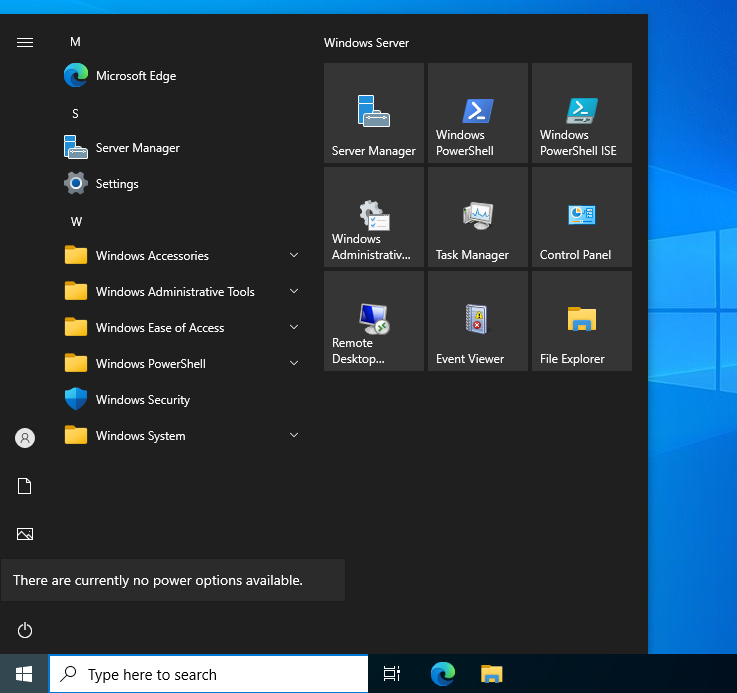
그룹 만들기


원격 접속하기

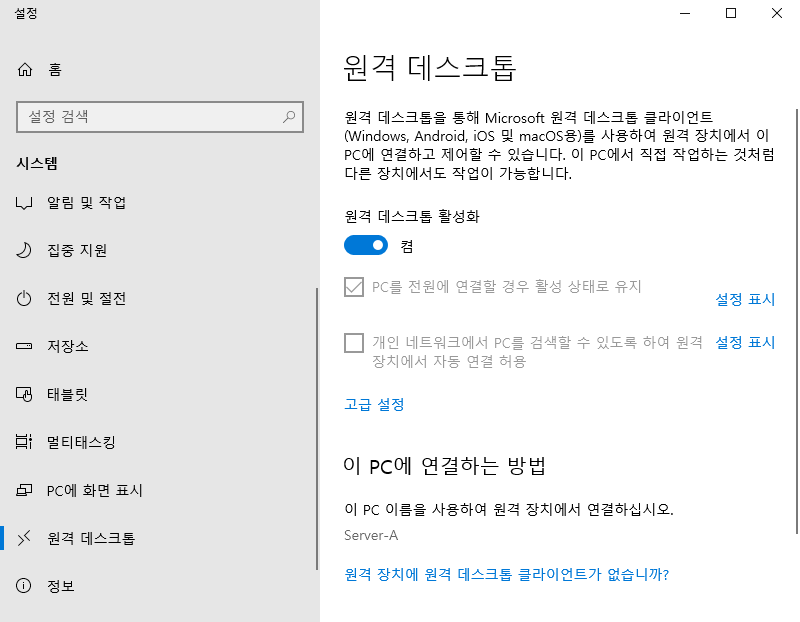
- 원격 데스크톱 아래 > 사용자 계정
- 이 PC를 원격에서 액세스할 수 있는 사용자 선택


- 방화벽 설정 수정 :
제어판 열기.
- 보기 기준:
범주
시스템 및 보안- Windows Defender 방화벽


- 인바운드 규칙
- 가상 컴퓨터 모니터링(에코 요청) > 사용 하면
ping이 가능해짐

- 모니터링 / 방화벽 :
Remote 모두 허용으로 설정

ping 실험
- 호스트 컴퓨터에서 ping 실험 > 성공
C:\\Users\\USER>ping 192.168.0.100
Ping 192.168.0.100 32바이트 데이터 사용:
192.168.0.18의 응답: 대상 호스트에 연결할 수 없습니다.
192.168.0.100의 응답: 바이트=32 시간<1ms TTL=128
192.168.0.100의 응답: 바이트=32 시간<1ms TTL=128
192.168.0.100의 응답: 바이트=32 시간<1ms TTL=128
192.168.0.100에 대한 Ping 통계:
패킷: 보냄 = 4, 받음 = 4, 손실 = 0 (0% 손실),
왕복 시간(밀리초):
최소 = 0ms, 최대 = 0ms, 평균 = 0ms
원격 데스크톱 실행
- Host 컴퓨터에서 원격 데스크톱 연결 실행
- 옵션 표시 - 사용자이름 user2 입력

- 알림창을 확인 누르면 연결되는 것을 볼 수 있다.

User 2로 로그인하면
- 원격 접속중인 계정으로 로그인하면 원격 연결이 끊어진다.

- Server-A에서 user 사용자/test 그룹 모두 제거
공유
- 바탕화면에
일반 공유, 고급 공유 폴더 생성 (Server-A)



- 고급 공유 설정 변경 클릭
- 암호 보호 공유 끄기

일반 공유





고급 공유
- 폴더 우클릭 > 속성 > 공유 탭 > 고급 공유

- 선택한 폴더 공유 Check
- 공유 이름 > "자료$ " 로 변경(
$표시 추가)
\\192.168.0.100\\ + 고급공유 > X , 자료 > X, 자료$ > O- 권한을 눌러 사용자를 설정 >> Everyone >> 닫기

- 보안 tab에서
Everyone를 추가해야 함

Server-B 서버에서
고급 공유 접속

일반 공유 접속
Win + R >> \\ + Server A ID